CAD怎么绘制一个钢钉
在CAD绘制一个立体的钢钉,该如何绘制呢?下面小编教大家怎么利用CAD绘制一个逼真的钉子,大家可以参考一下,下面是详细的教程。
1、选择主视图,画一个长90,高2.4的矩形。如图所示
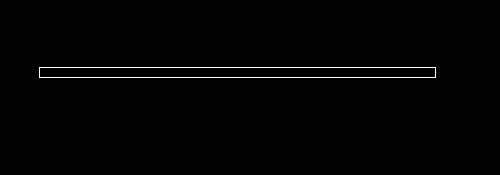
2、将矩形分解,一侧短边向内偏移2,一侧短边向内偏移8。然后沿矩形画一条线(红色)
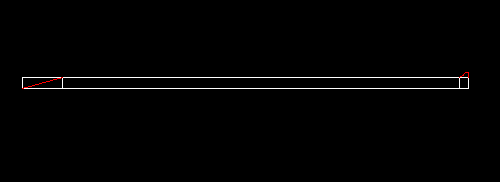
3、修剪、删除多余线条,并面域图形,沿下边直线旋转图形,并转西南等测轴视图
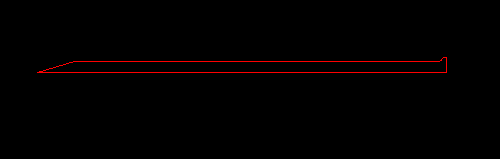
4、先将图层颜色改成白色,再转真实视觉样式

以上就是cad画钢钉的教程,看起来很立体很逼真,大家可以着手尝试画一下。
推荐阅读:CAD制图初学入门
推荐阅读:CAD命令大全
·2024中望教育渠道合作伙伴大会成功举办,开启工软人才培养新征程2024-03-29
·中望将亮相2024汉诺威工业博览会,让世界看见中国工业2024-03-21
·中望携手鸿蒙生态,共创国产工业软件生态新格局2024-03-21
·中国厂商第一!IDC权威发布:中望软件领跑国产CAD软件市场2024-03-20
·荣耀封顶!中望软件总部大厦即将载梦启航2024-02-02
·加码安全:中望信创引领自然资源行业技术创新与方案升级2024-01-03
·“生命鸨卫战”在行动!中望自主CAx以科技诠释温度,与自然共未来2024-01-02
·实力认证!中望软件入选毕马威中国领先不动产科技企业50榜2023-12-27
·玩趣3D:如何应用中望3D,快速设计基站天线传动螺杆?2022-02-10
·趣玩3D:使用中望3D设计车顶帐篷,为户外休闲增添新装备2021-11-25
·现代与历史的碰撞:阿根廷学生应用中望3D,技术重现达·芬奇“飞碟”坦克原型2021-09-26
·我的珠宝人生:西班牙设计师用中望3D设计华美珠宝2021-09-26
·9个小妙招,切换至中望CAD竟可以如此顺畅快速 2021-09-06
·原来插头是这样设计的,看完你学会了吗?2021-09-06
·玩趣3D:如何使用中望3D设计光学反光碗2021-09-01
·玩趣3D:如何巧用中望3D 2022新功能,设计专属相机?2021-08-10
·CAD旋转网格的方法2020-08-10
·CAD怎么标注倾斜的尺寸线2015-11-10
·相贯线在CAD的绘制方法2020-02-11
·CAD中延伸怎么用2017-04-24
·CAD自带字体有哪些,系统字体下载2020-04-23
·怎样解除视口锁定2017-02-13
·CAD尺寸垂直标注2017-04-17
·CAD怎么建立模板快速画图2019-01-04














